小编教你win10网络打印机脱机怎么办
- 分类:Win10 教程 回答于: 2018年11月06日 21:45:00
现在不少的朋友已经在使用win10系统了,很多朋友还将打印机和win10系统连接了起来组成网络打印机 ,那么出现打印机脱机了可如何处理呢?下面就来看看小编的操作吧!
随着时代的发展,现在打印机也进入了普通家庭,那么在使用win10的时候出现网络打印机脱机这样的情况该怎么办呢?别着急,下面小编就来告诉你网络打印机脱机怎么办.
win10网络打印机脱机怎么办
1.首先检查打印机的电源连接是否正常,接着重启打印机等待打印机自检完成。
2.进入win10系统,点击开始点击开始菜单,选择设置打开。

打印机图-1
3.在设置窗口点击设备打开。
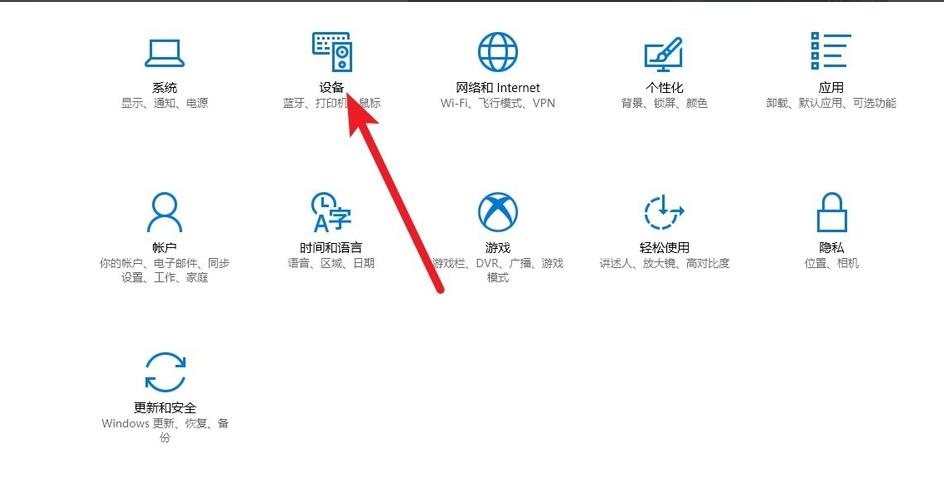
网络打印机脱机图-2
4.在界面的左侧点击打印机和扫描仪。
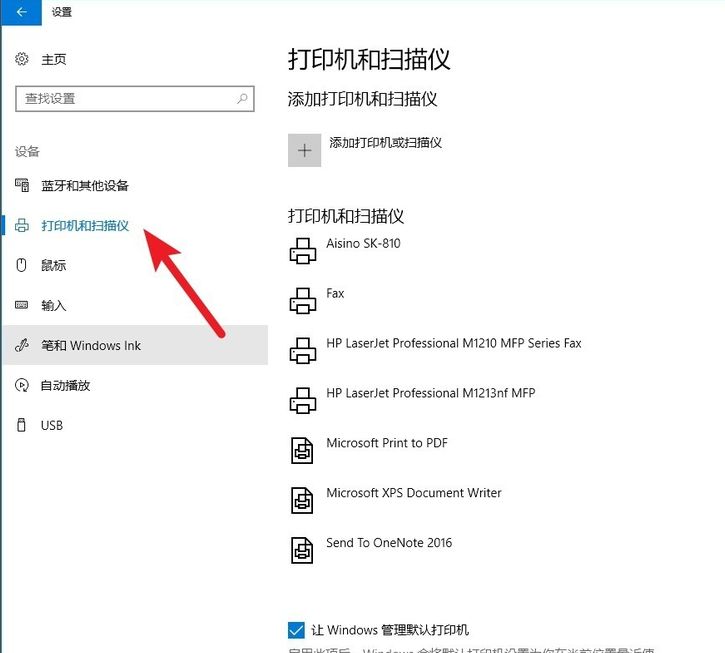
打印机图-3
5.选择脱机打印机,点击管理命令打开。
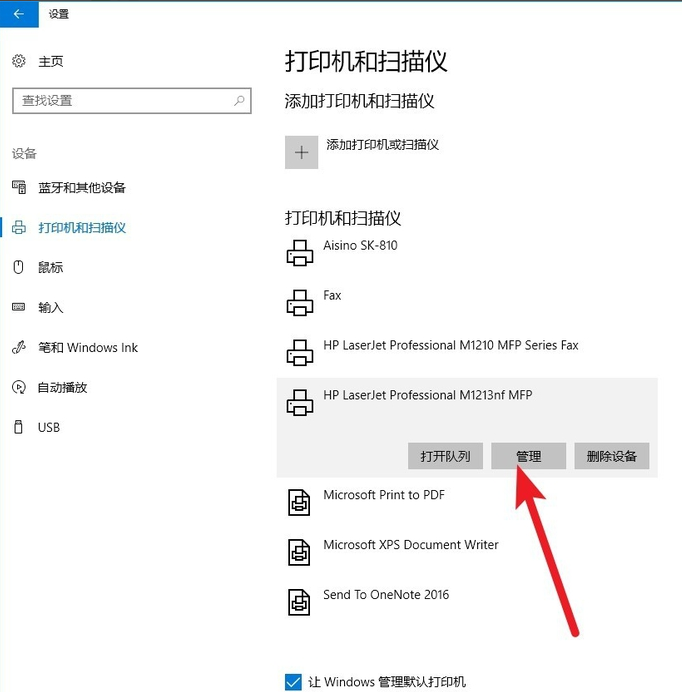
网络打印机脱机图-4
6.接着点击打印机属性打开。
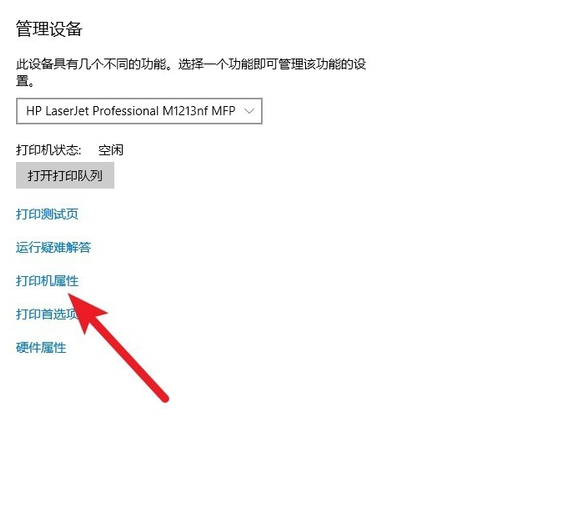
win10图-5
7.切换到高级选项,点击新的驱动程序。
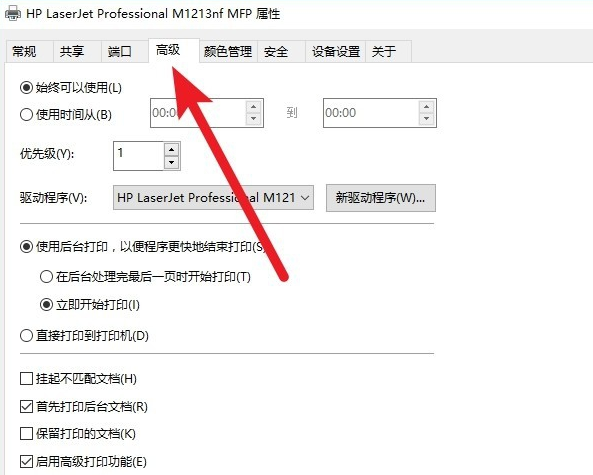
打印机图-6
8.这时就会开始安装新的驱动程序,安装完成后打印机就可以正常打印了。
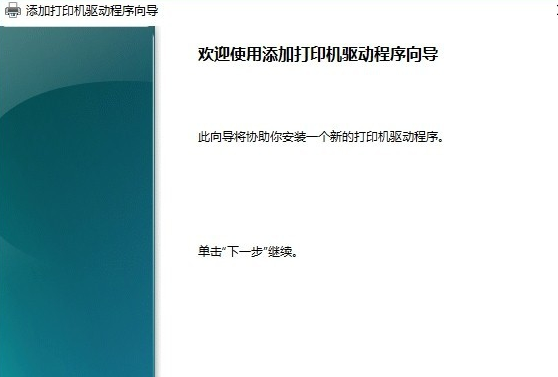
网络打印机脱机图-7
现在知道win10网络打印机脱机怎么办了吧,写对你有帮助。
 有用
26
有用
26


 小白系统
小白系统


 1000
1000 1000
1000 1000
1000 1000
1000 1000
1000 1000
1000 1000
1000 1000
1000 1000
1000 1000
1000猜您喜欢
- win10预览版如何,小编教你2017/11/07
- win10笔记本触摸板没反应的解决方法..2022/04/07
- Win10温度监控小工具:实时监测电脑温度..2023/12/13
- 小编教你win10如何获取推送修复补丁..2017/08/29
- Win8升级Win10的详细步骤2024/01/18
- 电脑开机出现英文怎么办?五个步骤快速..2024/10/26
相关推荐
- 关闭win10安全中心图标要怎么操作..2021/07/17
- win10快速启动怎么关闭2023/01/07
- win10专业版1709 iso镜像系统下载..2020/09/19
- win10企业版怎么恢复出厂设置..2022/10/10
- 苹果电脑如何安装Windows 10系统..2024/04/27
- Win10电脑账户被停用解决方案及预防措..2024/09/27














 关注微信公众号
关注微信公众号



